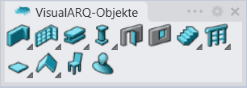Stützenstile
 Linksklick [Rechtsklick]
Linksklick [Rechtsklick]
Der Stützenstil bestimmt die Eigenschaften der Stütze. Folgende Parameter können für jeden Stützenstil definiert werden: Name, Attribute, Form (Geometrie) und Abmessungen.
Die Stützenstile werden von einer Verkleidungskomponente bestimmt, die jederzeit hinzugefügt oder gelöscht werden kann.
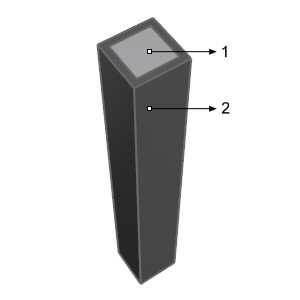
Eine Stütze und ihre Verkleidungskomponente:
- Stütze
 Verkleidung
Verkleidung
Durch Ausführen des Befehls vaStützenStile wird der Stilmanager-Dialog für Stützen geöffnet. Alle Stützenstile werden von diesem Dialog aus erzeugt und bearbeitet.
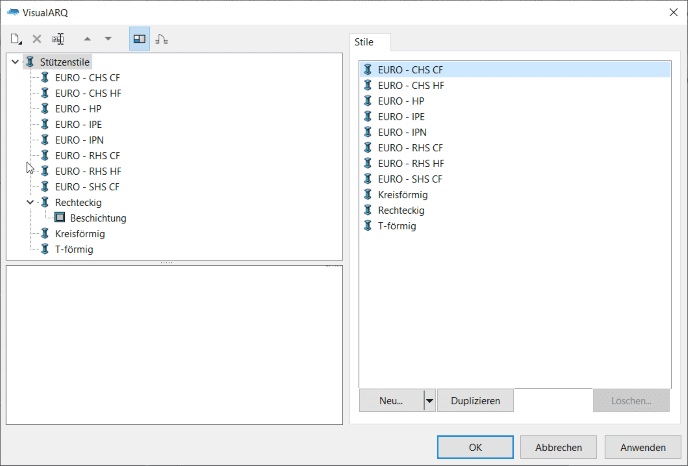
Dialogfenster Stilmanager für das Stützenobjekt
Neuer Stützenstil:
Anhand der verschiedenen Optionen des Stilmanagers für Stützen können Sie neue Stile erstellen und vorhandene duplizieren .
Stützenstile können als reguläre Stützenstile erzeugt werden oder als Grasshopperstile (durch eine Grasshopper-Definition gesteuerte Stile).
Beim Klicken auf die Schaltfläche Neuer Stil... wählen Sie eine der beiden verfügbaren Optionen, womit der jeweilige neue Stilassistent geöffnet wird:
- Stützenstil: Folgen Sie den Anweisungen des Assistenten, um die Parameter des neuen Stützenstils festzulegen:
- Name
- Stützenprofil
- Standardgröße
- Parameter der Verkleidungskomponente
- Benutzerdefinierte Blöcke
- Grasshopper-Stil: folgen Sie den Schritten des Assistenten, um einen neuen Stil aus einer Grasshopper-Definition zu erzeugen:
- Grasshopper-Definition
- Konfiguration globaler Werte
- Geometrie
- Parameter
Löschen eines Stützenstils:
Stützenstile können im Stützenstilmanagerdialog gelöscht werden. Es können nur Stile gelöscht werden, die von keiner Stütze im Modell verwendet werden.
- den Befehl vaStilEigenschaften ausführen, eine Stütze auswählen und mit Enter bestätigen, oder
- mit der rechten Maustaste auf die Schaltfläche
 klicken, eine Stütze wählen und mit Enter bestätigen, oder
klicken, eine Stütze wählen und mit Enter bestätigen, oder - durch einen langen Klick mit der rechten Maustaste auf eine Stütze das dazugehörige Kontextmenü öffnen und Stütze > Stileigenschaften wählen, oder
- Alt, Umschalttaste oder Strg drücken und doppelt auf ein Stützenobjekt klicken.
Bearbeiten eines Stützenstils:
Wählen Sie den Stützenstil oder die Stützenkomponente im oberen linken Panel und bearbeiten Sie die Parameter in den Reitern im rechten Panel.
Hinzufügen einer neuen Stützenkomponente:
- Kontextmenü: klicken Sie mit der rechten Maustaste auf den Stützenstil, um das Kontextmenü zu öffnen und wählen Sie Neu > "Name der Komponente".
- Symbolschaltfläche Neu
 : wählen Sie den Stützenstil aus und klicken Sie in der Werkzeugleiste des Dialogs auf die Symbolschaltfläche Neu. Wählen Sie "Name der Komponente".
: wählen Sie den Stützenstil aus und klicken Sie in der Werkzeugleiste des Dialogs auf die Symbolschaltfläche Neu. Wählen Sie "Name der Komponente".
Löschen einer Komponente: verwenden Sie das Kontextmenü (klicken Sie mit der rechten Maustaste auf die zu löschende Komponente und wählen Sie Löschen) oder die Schaltfläche Löschen ![]() .
.
Attribute
Mit den Attributen werden die Anzeige- und Druckeigenschaften eines Stützenstils und seiner Komponenten bestimmt. Überprüfen Sie die verfügbare Liste von Attributen.
Geometrie
Form: Die Stützenform wird durch ein Profil definiert.
In VisualARQ ist eine Bibliothek mit den wichtigsten europäischen und nordamerikanischen Standardformen integriert.
Höhe: bestimmt die Stützenhöhe je nach Stil. Je nach Objekt können die Stützen eine andere Höhe haben.
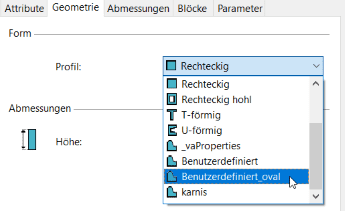
Profilauswahl, im Stildialog der Stützen, Reiter Geometrie
Es können auch benutzerdefinierte Formprofile verwendet werden, um Stützen zu definieren.
Zum Hinzufügen eines benutzerdefinierten Profils zeichnen Sie eine geschlossene und flache Kurve und konvertieren diese mithilfe des Befehls vaProfilAusKurve
 in ein Profil.
in ein Profil.
Wenn das benutzerdefinierte Profil erzeugt wurde, erscheint es am Ende der Liste der Bibliothek mit den vordefinierten parametrischen Profilen.
Das erhaltene Profil ist nicht parametrisch, so dass es nur mit den Abmessungen und Proportionen der Originalzeichnung verwendet werden kann.
Abmessungen
Die Parameter, die den Stützenausmaßen entsprechen, variieren gemäß ausgewähltem Profiltyp. Sie können verschiedene Abmessungen für den gleichen Stützenstil definieren.
Die Abmessungen können beim Einfügen einer Stütze jederzeit geändert werden, wenn im Einfügedialog im Abschnitt Profil die Option Abmessungen > Andere ausgewählt wird.
Parameter
Auf diesem Reiter können Sie benutzerdefinierte Parameter nach Stil erzeugen und Werte nach Stil zuweisen.
Diese Werte können auch nach Objekt überschrieben werden, im Parameter-Abschnitt  , im Rhino-Eigenschaftenpanel
, im Rhino-Eigenschaftenpanel  .
.
Stützenkomponenten
Verkleidung 
Stützen können über eine Verkleidung verfügen.
Die einzige Eigenschaft der Verkleidung ist ihre Stärke, die im Reiter Geometrie bearbeitet werden kann.
Um einer Stütze eine Verkleidung hinzuzufügen, wählen Sie die entsprechende Stütze auf der linken Seite des Dialogfensters aus, öffnen Sie ihr Kontextmenü durch Klick mit der rechten Maustaste oder klicken Sie in der Dialog-Werkzeugleiste auf die Symbolschaltfläche Neu und wählen Sie Neu > Verkleidung.
Stütze aus benutzerdefinierten Blöcken
Stützenstile können aus 2D- und 3D-Blöcken erzeugt werden, die ihre Darstellung in der Plan- bzw. Modellansicht definieren.
Vorgehen:
- 3D- und 2D-Blöcke erzeugen: Erzeugen Sie das 3D-Modell und seine entsprechende 2D-Repräsentation. Anschließend konvertieren Sie diese mithilfe des Befehls Block (Bearbeiten > Blöcke > Blockdefinition erzeugen) in Blöcke.
- Weisen Sie die 2D- und 3D-Blöcke einem neuen oder vorhandenen Stützenstil im Stützenstildialog zu:
- Assistent für neue Stile: klicken Sie die Schaltfläche Neuer Stil... im Dialogfenster Stilmanager. Überspringen Sie die Schritte zur Definition der Stützenstilparameter und klicken Sie so lange auf Weiter, bis das Dialogfenster für benutzerdefinierte Blöcke angezeigt wird. Aktivieren Sie im Dialogfenster Benutzerdefinierte Blöcke die Option zur Verwendung benutzerdefinierter Blöcke für die Modell- und Planansichten. Nach Aktivierung derselben wählen Sie die 3D- und 2D-Blöcke aus dem Dropdown-Menü aus, um die Darstellung von Stützenstilen in diesen Ansichten zu definieren.
- Vorhandener Stützenstil: wählen Sie den Stützenstil aus der Liste der Stile oben links und weisen Sie die 3D- und 2D-Blöcke aus dem Reiter Blöcke zu.
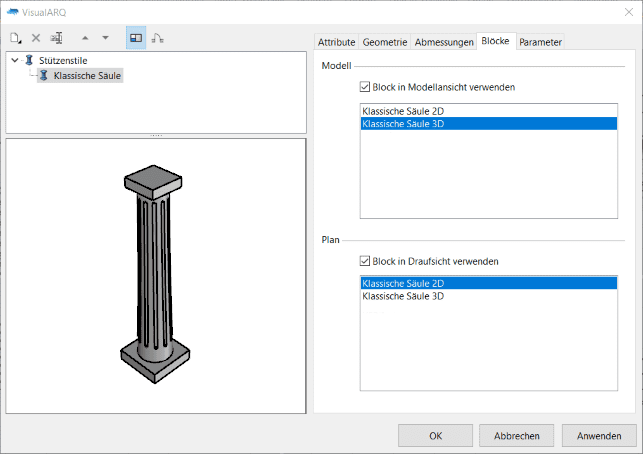
Dialogfenster Stilmanager für das Stützenobjekt, Reiter Blöcke
Die Kontrollkästchen zur Zuweisung von 3D- und 2D-Blöcken sind nur dann aktiv, wenn im Dokument ein Block vorhanden ist.
Wenn einem Stützenstil nur ein Block für seine 3D-Darstellung zugewiesen wurde, wird für die 2D-Darstellung der tatsächliche Schnitt durch den Block auf der Höhe der Schnittebene der Ebene abgebildet, auf der sich der Block befindet.
Wenn einem Stützenstil nur ein Block für seine 2D-Darstellung zugewiesen wurde, wird die 3D-Darstellung aus den Parametern des Stützenstils berechnet.